検品出荷のやり方
*CSVフォーマット以下URLからダウンロードできます。
https://neologi.jp/download/shipping_inspection.csv
CSV受注データを使った検品出荷の説明になります。
①ダッシュボードメニュー「出荷」から「検品出荷」を選択します。
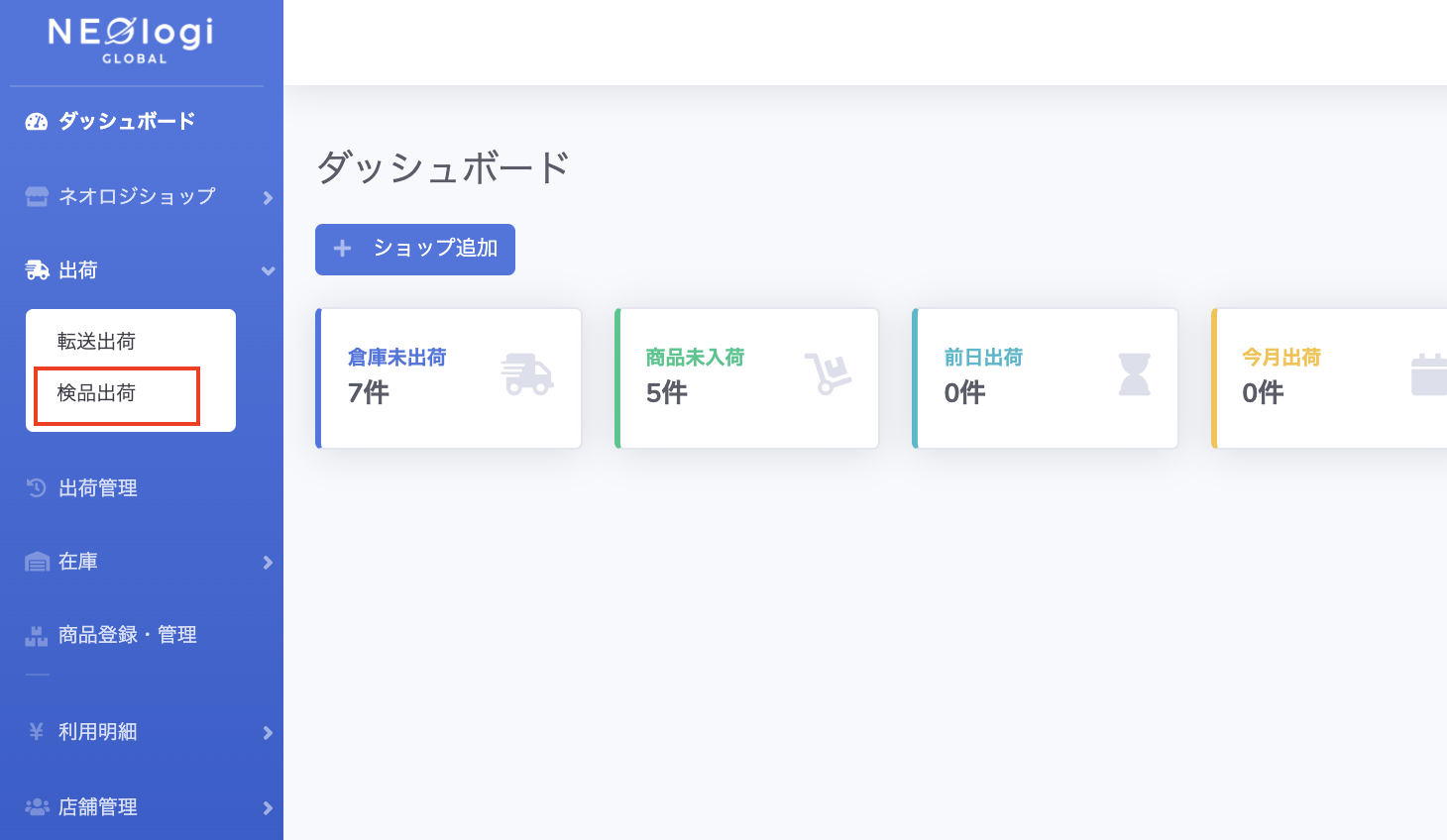
②CSV登録の「次へ」ボタンを選択します。
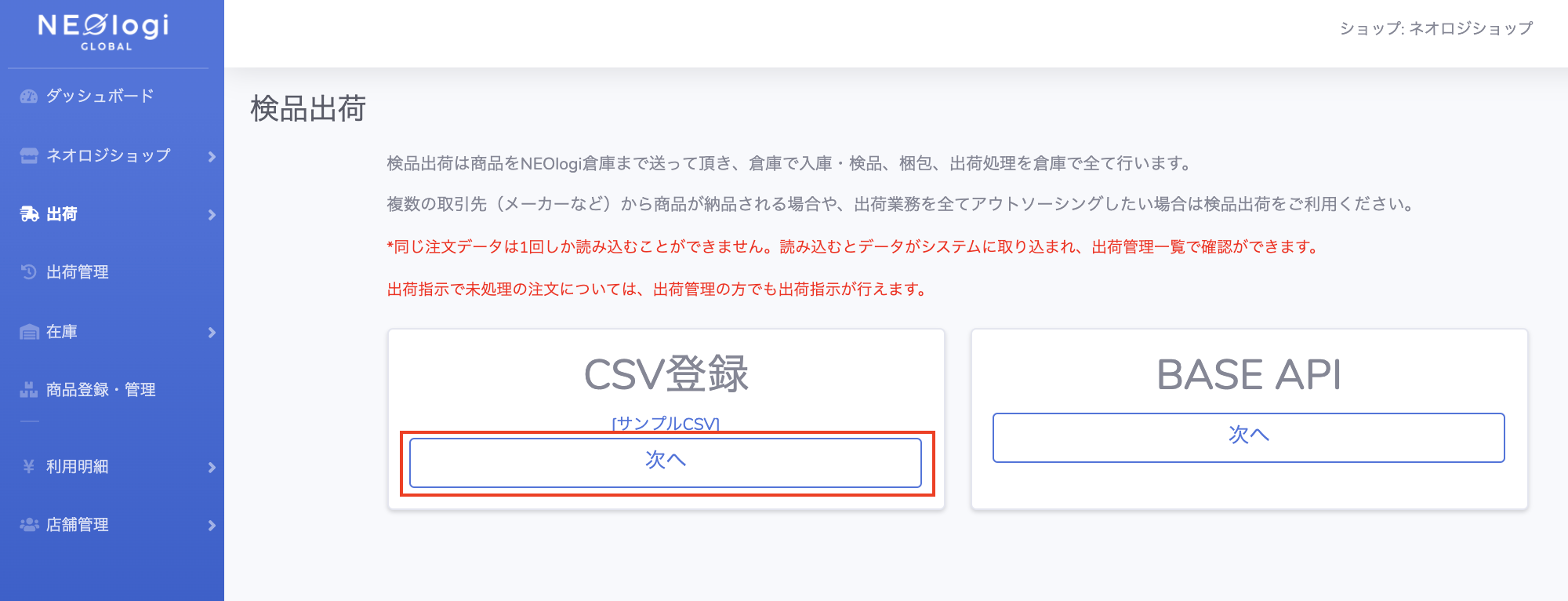
③CSVファイルをご自分のPCから選択、完了後下部の「インポート」ボタンを選択してください。
④検品出荷一覧画面にて出荷できる注文にチェックを入れてください。
まとめてチェックを入れることもできます。チェックをしない注文もNEOlogi管理画面に取り込まれ、「出荷管理」に「未処理」ステータスとして履歴が残ります。
⑤「カテゴリー」を入力
国内出荷の場合、カテゴリーは送り状に印字される品目になりますので、商品内容が分かる品目名をご入力ください。
海外出荷の場合、カテゴリーは輸出に必要な書類(INVOICE)に印字するための必須の品目となります。
商品の種別分類が判断できる内容で、英語での入力が必要になります。
例:Tシャツの場合
○:T-Shrits
×:Apparel
例:おもちゃの場合
○:Toys
×:Goods
またカテゴリは三文字以上での入力をお願いいたします。
二文字以下の場合出荷できない場合がございます。
ご不明な場合はNEOlogiサポートまでお気軽にお問い合わせください。
入力完了後ページ下部の「出荷指示を出す」を選択
⑥検品出荷情報登録完了が出れば検品出荷登録が完了
「入庫登録」を選択
⑦入庫数量を設定
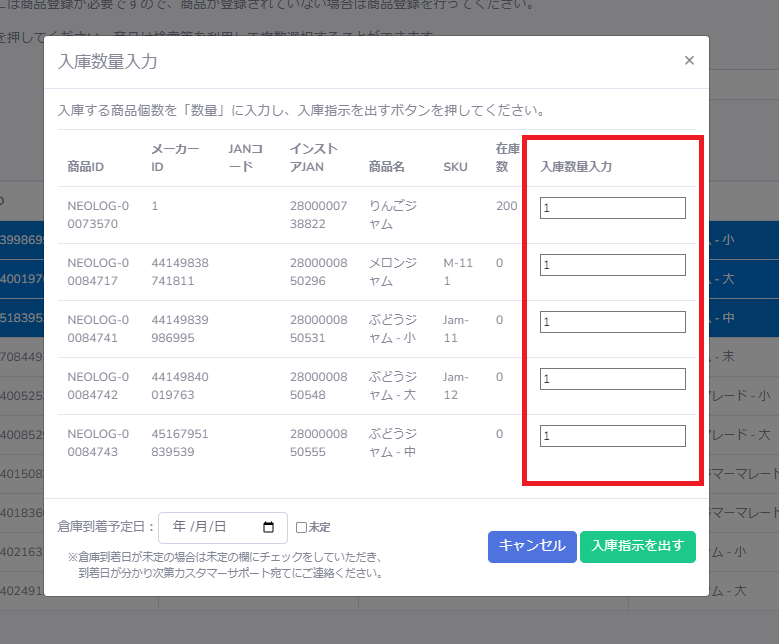
⑧「倉庫到着予定日」を入力
倉庫到着予定日が未定の場合は「未定」のチェックボックスを選択してください。
倉庫着日が分かり次第カスタマーサポート宛て(info@neologi.jp)にご連絡ください。
登録情報を更新させていただきます。
入力後「入庫指示を出す」を選択
⑨入庫指示について
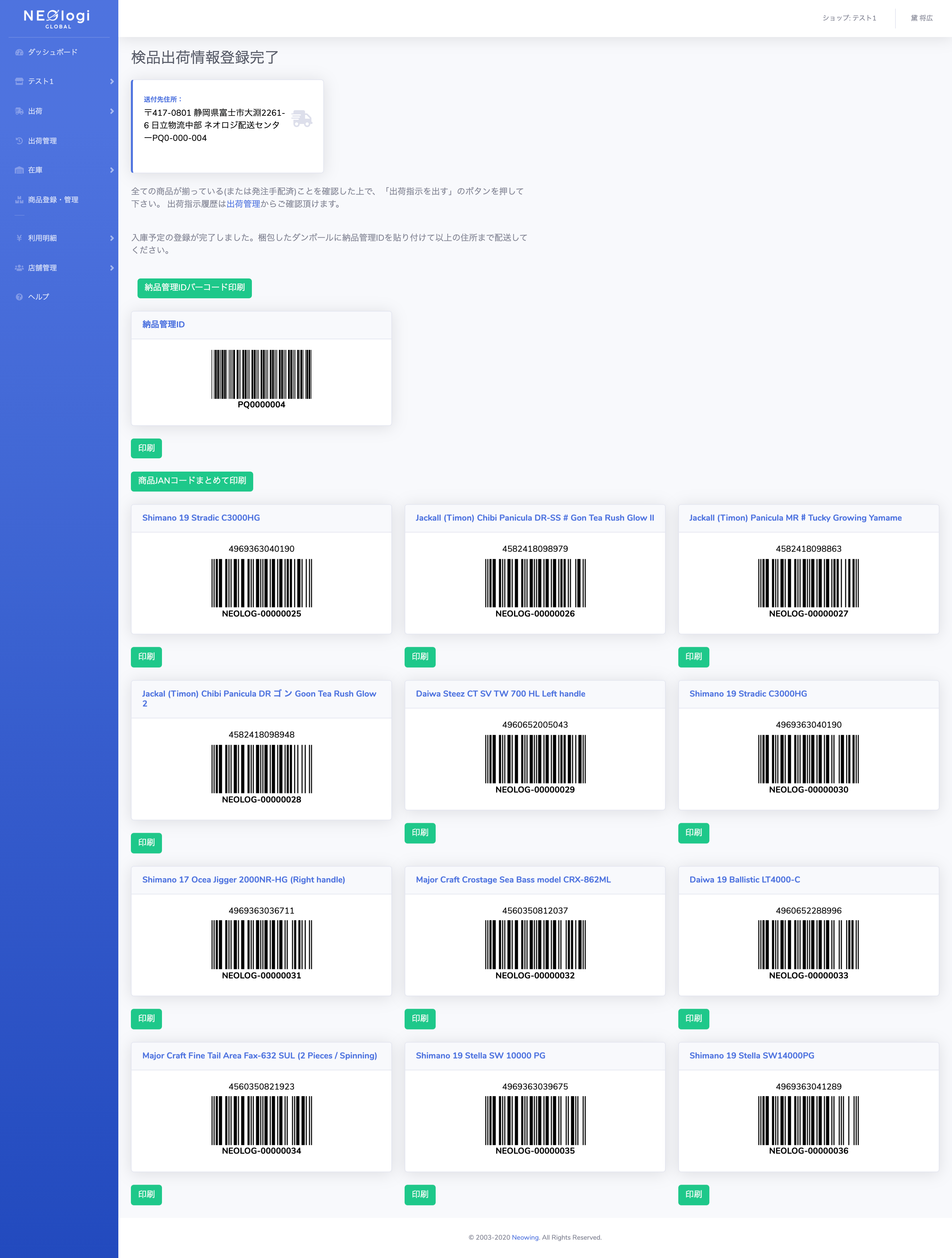
[1]「納品管理IDバーコード 印刷」ボタンを選択すると、納品管理IDバーコードが表示されているPDFファイルがダウンロードできます。
[2]「商品JANコードまとめて印刷」ボタンを選択すると、商品JANコードが表示されているPDFファイルがダウンロードできます。
「印刷」ボタンを選択すると、個別のバーコードPDFをダウンロードすることができます。
※バーコード 印刷用PDFのレイアウトはA4 30面(53.3mm×25.4mm)サイズになっています。
「A-one 品番31145」にて印刷を確認しております。
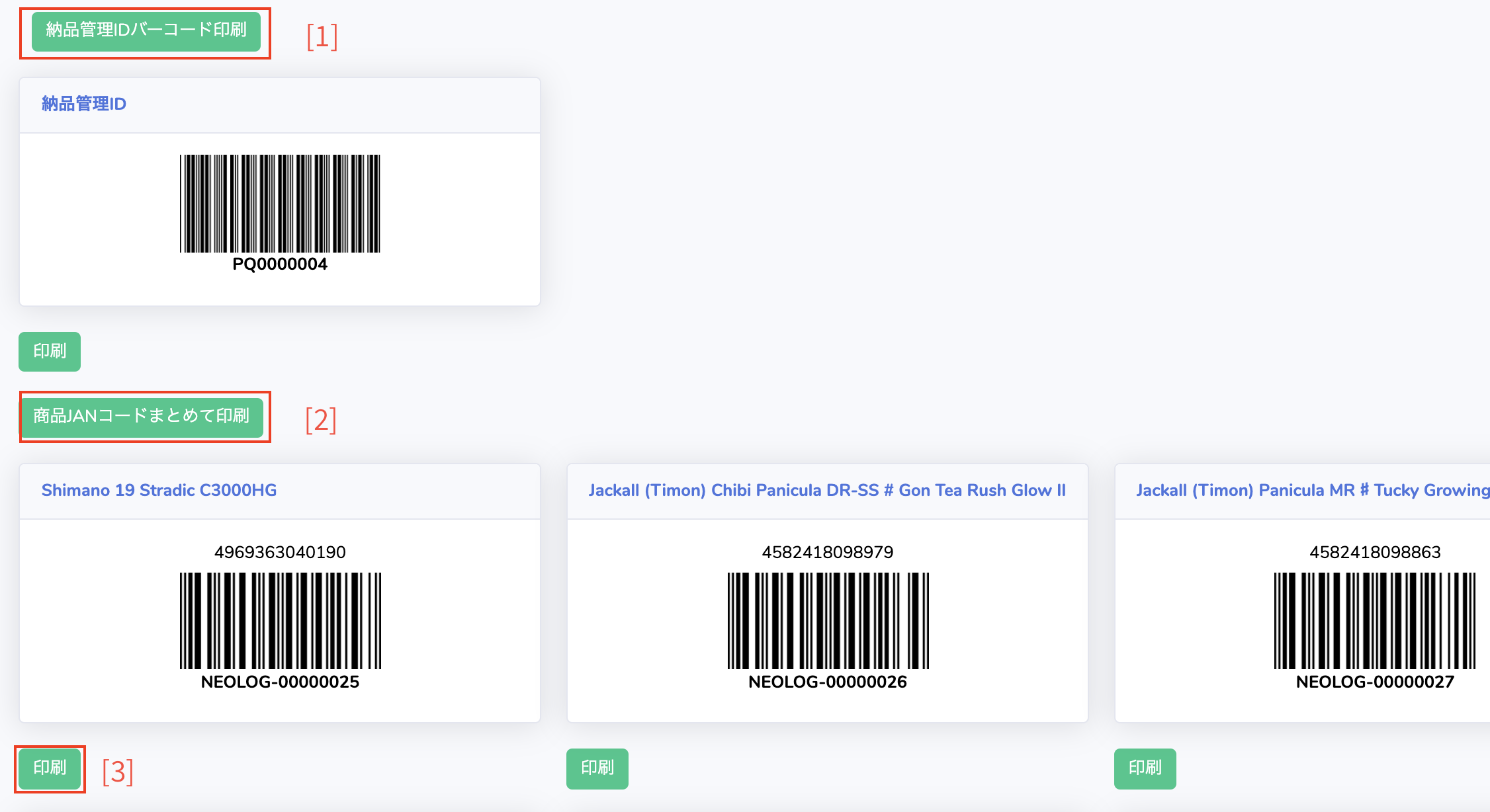
■納品管理IDについて
納品管理IDが1つ発行されます。商品を梱包したダンボールに納品管理ID貼り付けて指定の納品先住所に発送してください。
ダンボールの口数が複数になった場合は、同一の納品管理IDをそれぞれのダンボールに貼り付けてください。
納品管理IDは「納品管理IDバーコード 印刷」ボタンを選択するとPDFでダウンロードすることができます。同一の納品管理IDが複数表示される場合もございますが、1つのダンボールに1つの納品管理IDを貼ってください。

■商品JANコードについて
前ページの「入庫数」に表示された商品個数分の商品JANコードが発行されます。
商品JANコードの上部にはメーカーコードが表示されていますので、メーカーコードを参考にしてJANコードを各商品に必ず貼り付けてください。

※商品JANコードPDFのイメージ
商品JANコードを商品に貼り終えましたら、梱包を行って頂き、納品管理IDをダンボールに貼り付けて指定の納品先住所に発送してください。
※納品管理IDのデータ保持期間が一か月となります。
お荷物はデータ発行後一か月以内に弊社倉庫までお送りください。
